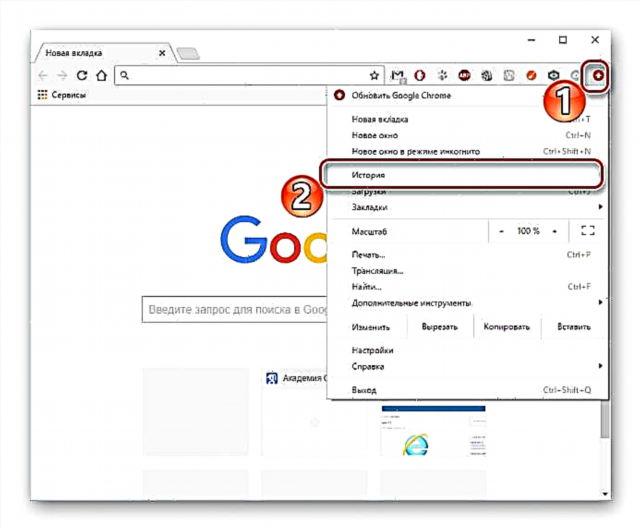Os navegadores de Internet rexistran os enderezos das páxinas web que visitas na historia. E isto é moi conveniente, xa que pode volver a sitios que antes estaban abertos. Non obstante, hai situacións nas que necesitas limpar o historial e ocultar información persoal. A continuación, veremos como eliminar o seu historial de navegación.
Como limpar a historia
Os navegadores web permiten eliminar completamente o historial de visitas ou eliminar parcialmente certos enderezos de sitios web. Vexamos con máis detalle estas dúas opcións no navegador Google chrome.
Aprende máis sobre o borrado do historial en famosos navegadores web. Ópera, Firefox Firefox, Explorador de Internet, Google chrome, Yandex.Browser.
Limpeza completa e parcial
- Inicie Google Chrome e faga clic "Xestión" - "Historia". Para iniciar inmediatamente a pestana que necesitamos, pode premer a combinación de teclas "Ctrl" e "H".
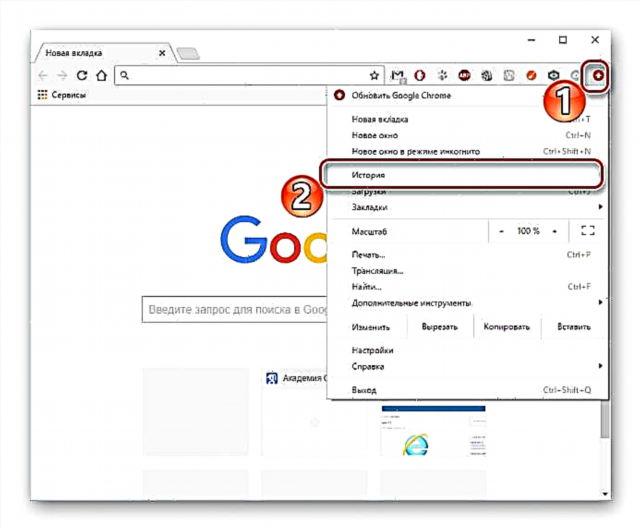
Outra opción é facer clic "Xestión", e logo Ferramentas adicionais - "Eliminar datos de navegación".
- Abrirase unha xanela no centro da que se amplía unha lista das túas visitas á rede. Agora fai clic "Borrar".
- Irás á lapela onde podes especificar en que período desexa borrar o historial: durante todo o tempo, o último mes, semana, onte ou a hora pasada.

Ademais, coloca marcas xunto ao que desexa eliminar e faga clic "Borrar".
- Para que no futuro a túa historia non se garde, podes usar o modo de incógnito, que está nos navegadores.
Para executar incógnito, fai clic "Xestión" e selecciona a sección "Nova xanela de incógnito".

Hai unha opción para iniciar rapidamente este modo premendo 3 teclas xuntas "Ctrl + Maiúsculas + N".




Probablemente estará interesado en ler sobre como ver o historial do navegador e como restauralo.
Máis detalles: Como ver o historial do navegador
Como restaurar o historial do navegador
É aconsellable limpar o seu rexistro de visitas polo menos ocasionalmente para aumentar a privacidade. Agardamos que os pasos anteriores non te molestasen.